Іноді трапляється так, що операційна система Windows дає збій. І це не звичайні неполадки, а серйозні проблеми, коли пошкоджено важливі системні файли. В таких випадках виправити ситуацію, працюючи звичним способом, через робочий стіл, часто неможливо. Зазвичай, для усунення таких проблем потрібно використовувати командний рядок, запускати спеціальні інструменти для перевірки та виправлення помилок. Тому, перш ніж потрапити до робочого столу (якщо це взагалі можливо), необхідно отримати доступ до командного рядка.
Як запустити командний рядок
Існує два основних сценарії, коли вам може знадобитися доступ до командного рядка: коли у вас вже встановлена Windows 10 або коли операційна система ще не встановлена. Процеси доступу в цих двох випадках дещо відрізняються.
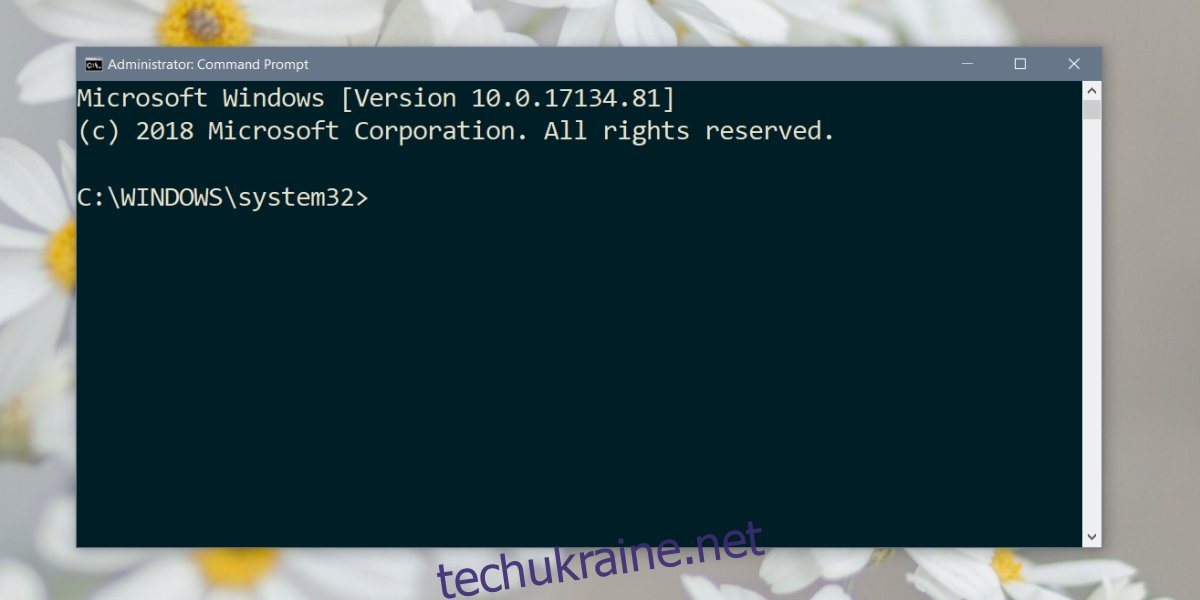
Windows 10 вже встановлено
Якщо на вашому комп’ютері вже встановлена Windows 10, ви можете отримати доступ до командного рядка через меню розширених параметрів запуску. Існує три способи це зробити:
Перший варіант: якщо у вас є доступ до робочого столу, відкрийте програму “Параметри”. Перейдіть до розділу “Оновлення та безпека”, потім оберіть вкладку “Відновлення”. В розділі “Розширений запуск” натисніть кнопку “Перезапустити зараз”. Після цього, виберіть “Усунення несправностей” -> “Додаткові параметри” і, нарешті, “Командний рядок”.
Другий спосіб – це завантаження безпосередньо у меню розширених параметрів. Для цього, в момент запуску комп’ютера, натисніть клавішу F11. Ви потрапите на екран розширеного запуску, де зможете вибрати “Командний рядок”.
Третій варіант: утримуйте клавішу Shift під час перезавантаження Windows 10 з робочого столу. Це також перенаправить вас до екрану розширених параметрів, де вам потрібно буде обрати “Командний рядок”.
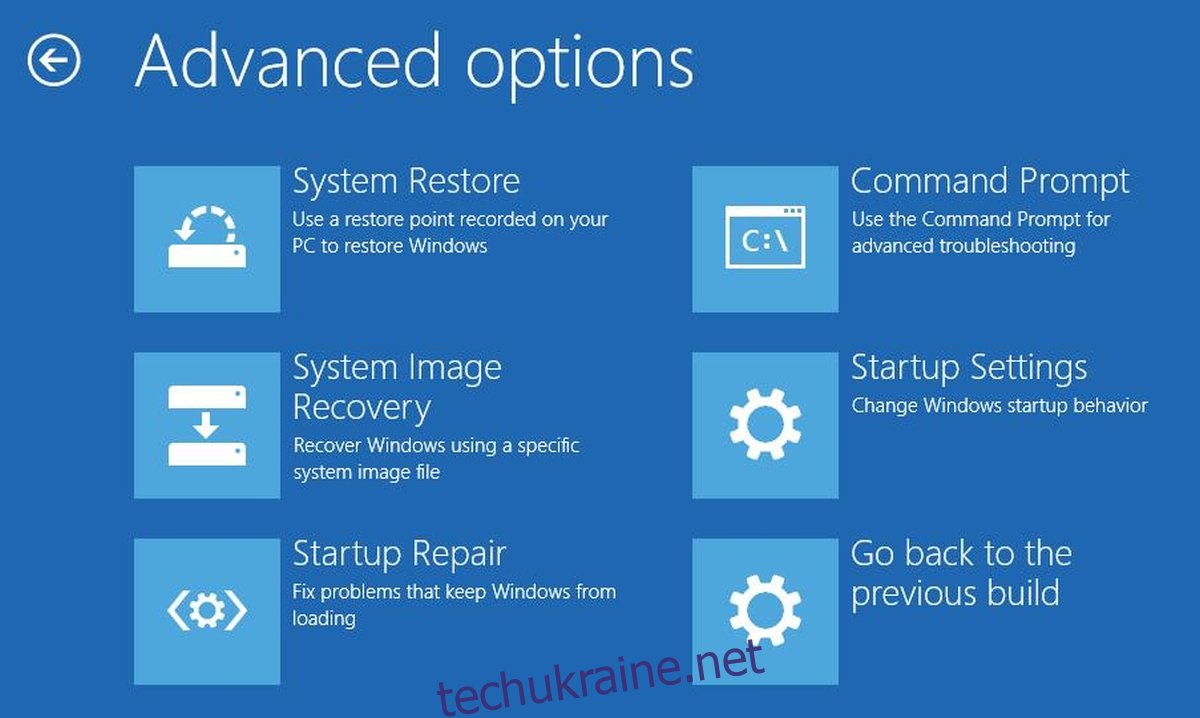
Операційна система не встановлена
Якщо на вашому комп’ютері не встановлено операційну систему, вам знадобиться завантажувальний USB-накопичувач з Windows 10. Його нескладно отримати, але для його створення потрібен доступ до іншого, працюючого комп’ютера.
Підключіть цей USB-накопичувач до комп’ютера та увімкніть його. Переконайтеся, що ваш ПК завантажується саме з USB-накопичувача. Це можна перевірити та змінити порядок завантаження в BIOS. Після завантаження з USB-накопичувача, на екрані встановлення Windows 10 ви побачите опцію “Відновлення”. Натисніть на неї.
Опція “Відновлення” переведе вас на той самий екран розширених параметрів запуску, де ви знайдете пункт “Командний рядок”.
З командного рядка ви матимете доступ до всіх звичайних утиліт. Наприклад, ви зможете скористатися утилітою Diskpart для форматування та розділення жорстких дисків. Також, за допомогою командного рядка ви можете спробувати врятувати файли зі свого жорсткого диска, якщо це необхідно.